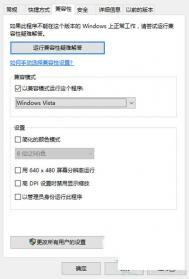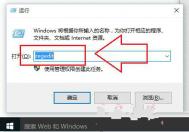Win10系统运行matlab7.0时提示Runtime Error如何解决
解决方法:
对于此类错误,大家依然可以使用Win10系统的兼容性模式来运行。
右击MATLAB图标选择属性选择兼容性在运行兼容模式前面打钩,在下拉菜单选择windows vista。

然后最好以管理员身份运行!
PS:在win10中遇到软件运行出错,多试试兼容性模式和管理员模式!这是十分实用的。
升级win10系统后无法识别硬盘的解决方法
最近,Win10预览版9879发布了,不少win10用户都忙着升级了,但是也遇到不少的问题,有些人反映说升级遇到阻碍无法升级,也有些说硬盘无法识别等各种各样的困难,虽然面临着这么多的问题,但是微软官方并没有给出个具体的回复,今天图老师小编就整理了win10升级后硬盘无法识别的原因已经解决办法,不知道是不是对所以的电脑奏效,但是在官方没有给出回复之前,可以试试这个办法!

有些人通过安装英特尔RST驱动、Linux镜像恢复临时解决了这一问题。然而,解决方案并非本文关注的重点。如果你再升级Win10后遇到了同样的问题,不妨参考下文来操作。
原因分析
按需启动(PUIS, Power-up in standby),硬盘将进入待命模式,当接受到ATA指令时启动旋转,实现最大程度的节能。
Windows10预览版每次启动,均会开启PUIS模式。需要提醒的是,部分硬盘制造商已屏蔽这一特性,并不会受此影响。IDE模式不支持按需启动,同样不会受此影响。至于Linux镜像,修复过程会关闭按需启动(PUIS)状态,部分硬盘断电后仍可能再次受到影响。
解决办法
硬盘一旦进入按需启动状态,硬盘将不再响应电源/硬件/操作系统的启动请求。如果需要重新启用硬盘,需要首先通过ATA标准接口发送设定特性命令(Set Feature),其指令为0xEF,随后可以调用0x86指令,关闭按需启动(PUIS)状态。或者调用0x07,指令硬盘在接受电力供应时旋转启动。
这个问题应该是不少用户会遇到的,属于比较常见的问题了,也许后续微软会对此漏洞进行修复,遇到此问题的朋友们赶紧试试吧!
windows系统在不格式化C盘的情况下升级Win10的方法
很多在使用win7、win8系统的人想要升级到win10系tulaoshi统,但是又想保留之前存在C盘中的文件,虽说这只是升级,但其实也是重装系统的操作,所以在升级win10的过程中,格式化C盘显得必不可少的。今天图老师小编就来教大家一个小窍门,让大家如果在不格式化C盘的情况下,升级到win10系统,听起来似乎是天方夜谭,但事情总归有解决的办法。下面就一起来看看吧!

不格式化C盘升级Win10方法
(本文来源于图老师网站,更多请访问http://m.tulaoshi.com/windowsshi/)第一步、我们先下载ISO格式Win10镜像文件,然后解压文件;
第二步、打开解压后的文件夹,找到并双击运行Setup.exe然后按照提示做就可以了,不过建议先试用本地账户安装Win10,安装完成后在转到微软用户,安装时选择左下角不使用Microsoft账户登录系统(不推荐),别管微软推荐不推荐。
(本文来源于图老师网站,更多请访问http://m.tulaoshi.com/windowsshi/)以上就是升级为win10的方法,用这个方法可以有效保护C盘中的文件不丢失,是个不错的选择,避免了升级之后找回原文件的麻烦,提高了工作的效率,机不可失赶紧操作起来吧!
Win10系统下更新无线网卡驱动的方法
现在是网络时代,无线网成为每家每户的必备品,移动网络已不再让现代人满足了,所以对于无线网络的要求越来越严格。对电脑有些了解的人都知道要想配备无线网,无线网卡驱动是肯定要安装的,但是现在大多使用的是win10预览版,在网上下载的无线网卡驱动tuLaoShi.com安装不了,而且就算安装上,也要不断的进行更新。下面图老师小编就来和大家分享无线网卡驱动更新的方法步骤,只要两步就可以了,赶快学起来。
操作方法:
1、打开计算机管理――设备管理器――显示适配器点击更新驱动程序软件;

2、选择自动搜索更新的驱动程序软件;

简单的两步就可以实现无线网卡驱动更新的问题了,其实这个方法不仅对无线网卡驱动奏效,对其他的驱动也是同意使用的,很方便吧!